Tampilkan postingan dengan label windows. Tampilkan semua postingan
Tampilkan postingan dengan label windows. Tampilkan semua postingan
Senin, 14 April 2014
INSTALASI WINDOWS XP
INSTALASI WINDOWS XP - Postingan kali ini aku mau membahas mengenai cara instalasi windows XP. Mungkin windows XP sudah jarang dipakai orang. Sekarang itu orang banyak menggunakan windows 7 ataupun vista. Tapi aku sendiri justru masih memakai windows XP di laptopku. Bukan aku tidak bisa memakai windows vista ataupun windows 7, tapi karena aku sudah lama memakai windows XP. Aku kan orangnya setia…. haha. Kembali ke topik!!
Nah postingan ini aku mau berbagi tips nih bagi kalian yang mengalami masalah dalam instalasi windows XP. Tapi aku tidak akan menjealskannya disini. Silahkan lihat di ebook yang bisa kalian download di bawah ini!!
Kamis, 31 Oktober 2013
Cara Mematikan Fitur Lock Screen Di Windows 8
Seperti yang kita ketahui, Windows 8 memiliki fitur lock screen. Untuk menggunakan fitur tersebut, dapat anda lakukan dengan cara menekan tombol Win + L. Fitur lock screen dibuat untuk mengunci tampilan windows 8, pada tampilan lock screen terlihat notifikasi email, atau pesan masuk, dll. Fitur ini adalah salah yang baru kita jumpai pada windows 8. Bagi anda yang tidak suka dengan fitur lock screen ini, anda dapat menonaktifkannya atau mamatikan fitur lock screen.
Cara mematikan fitur lock screen ini sedikit rumit dan harus berhati2, karena kita akan mensettingnya pada Group Policy. Dan hanya pada windows 8 versi Profesional dan Enterprice yang bisa menggunakan cara ini.
Cara Mematikan Fitur Lock Screen Di Windows 8
Masuk ke start screen dan ketikkan group, klik tap setting dan pilih edit group policy. Anda akan dibawa ke kota dialog Local Group Policy.
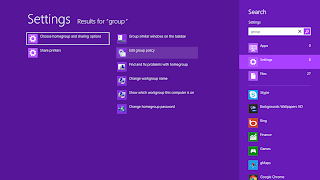
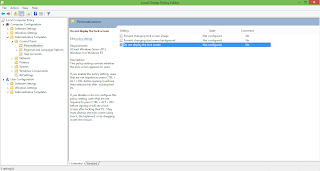
Buka folder, Configuration>Administrative Templates>Control Panel>Personalization.
Setelah itu klik kanan pada setting Do not display the lock screen dan pilih Edit.
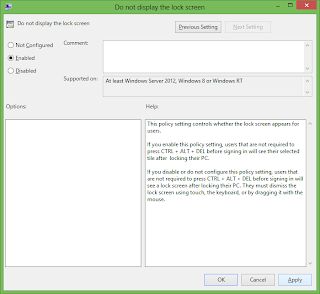
Selanjutnya setelah kotak dialog setting muncul, pilih Enabled untuk mematikan Lock Screen di Windows 8. Sebaliknya, kalau Anda ingin mengaktifkan Lock Screen di Windows 8, pilih Disbled atau Not Configured. Kemudian jangan lupa klik Apply dan OK, setelah kamu memilih.
Silahkan dicoba, jika anda masuk ke tampilan login berarti settingan anda berhasil.
Demikianlah cara mematikan fitur lock screen pada windows 8, semoga postingan ini dapat bermantaf dan menambah wawasan anda terhadap sistem operasi windows 8.
Cara mematikan fitur lock screen ini sedikit rumit dan harus berhati2, karena kita akan mensettingnya pada Group Policy. Dan hanya pada windows 8 versi Profesional dan Enterprice yang bisa menggunakan cara ini.
Cara Mematikan Fitur Lock Screen Di Windows 8
Masuk ke start screen dan ketikkan group, klik tap setting dan pilih edit group policy. Anda akan dibawa ke kota dialog Local Group Policy.
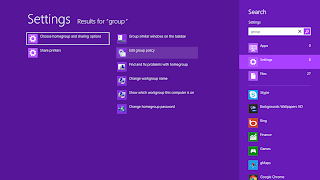
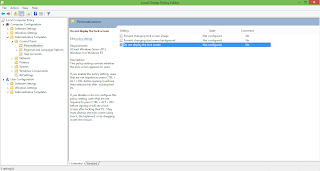
Buka folder, Configuration>Administrative Templates>Control Panel>Personalization.
Setelah itu klik kanan pada setting Do not display the lock screen dan pilih Edit.
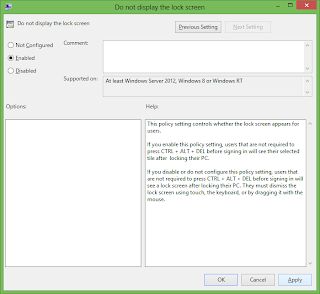
Selanjutnya setelah kotak dialog setting muncul, pilih Enabled untuk mematikan Lock Screen di Windows 8. Sebaliknya, kalau Anda ingin mengaktifkan Lock Screen di Windows 8, pilih Disbled atau Not Configured. Kemudian jangan lupa klik Apply dan OK, setelah kamu memilih.
Silahkan dicoba, jika anda masuk ke tampilan login berarti settingan anda berhasil.
Demikianlah cara mematikan fitur lock screen pada windows 8, semoga postingan ini dapat bermantaf dan menambah wawasan anda terhadap sistem operasi windows 8.
Kamis, 24 Oktober 2013
Fungsi shortcut tombol logo bendera windows
Diantara anda mungkin ada yang belum mengetahui tentang Fungsi shortcut tombol start/ logo (bendera windows) yang ada pada keyboard. Tobo berlogo itu dapat menjadi shortcut dengan menggunakan kombinasi tobol lain.
Di bawah ini adalah beberapa fungsi dari tombol start/ logo windows :
(Kombinasi tombol tanpa tanda +)
1. + E : membuka Windows Explorer.
+ E : membuka Windows Explorer.
Di bawah ini adalah beberapa fungsi dari tombol start/ logo windows :

(Kombinasi tombol tanpa tanda +)
1.
 + E : membuka Windows Explorer.
+ E : membuka Windows Explorer.2.  + D : Minimize window (aplikasi) yang aktif.
+ D : Minimize window (aplikasi) yang aktif.
 + D : Minimize window (aplikasi) yang aktif.
+ D : Minimize window (aplikasi) yang aktif.3.  + R : Membuka kotak dialog Run.
+ R : Membuka kotak dialog Run.
 + R : Membuka kotak dialog Run.
+ R : Membuka kotak dialog Run.4.  + F : Membuka kotak Search (Pencarian).
+ F : Membuka kotak Search (Pencarian).
 + F : Membuka kotak Search (Pencarian).
+ F : Membuka kotak Search (Pencarian).5.  + U : Membuka Utility Manager.
+ U : Membuka Utility Manager.
 + U : Membuka Utility Manager.
+ U : Membuka Utility Manager.6.  + F1 : Membuka Help & Support Center.
+ F1 : Membuka Help & Support Center.
 + F1 : Membuka Help & Support Center.
+ F1 : Membuka Help & Support Center.7.  + Pause(Break) : membuka window System Properties
+ Pause(Break) : membuka window System Properties
Itulah beberapa Fungsi shortcut tombol logo (bendera) windows yang dapat mempermudah anda dalam mengoperasikan komputer.
 + Pause(Break) : membuka window System Properties
+ Pause(Break) : membuka window System PropertiesItulah beberapa Fungsi shortcut tombol logo (bendera) windows yang dapat mempermudah anda dalam mengoperasikan komputer.
Langganan:
Postingan (Atom)